# Einkaufswelten für Shopseiten
Mit unserem Shopware Plugin Einkaufswelten für Shopseiten könnt ihr eure Shopseiten mit Einkaufswelten gestalten.
Ihr findet in dieser Dokumentation Hilfe und Anweisungen zu Einstellungen und Konfiguration des Plugins.
Wichtig
Bitte bedenkt dass wir in unserer Dokumentation keinen Support geben. Der Support wird ausschließlich über den Shopware Store stattfinden.
Daten speichern
Ihr müsst nach jeder Änderung die Shopseite speichern und eventuell den Cache leeren. Dies werden wir nicht in jedem einzelnen Schritt erklären und sehen das als selbstverständlich 😁
# Installation
Wie man ein Plugin kauft und installiert, wird super von Shopware gezeigt. Schaut euch dazu die Seite Dein Weg zum Plugin von Shopware an.
# Die ersten Schritte
Nach erfolgreicher Installation könnt ihr in eurem Backend unter Inhalte > Shopseiten eine beliebige Shopseiten auswählen indem Ihr auf der
linken Seite die einzelne Shopseite anklickt.
Dann scrollt ihr in diesem Fenster ganz nach unten. Dort findet ihr nun neue Optionen die wie folgt aussehen:
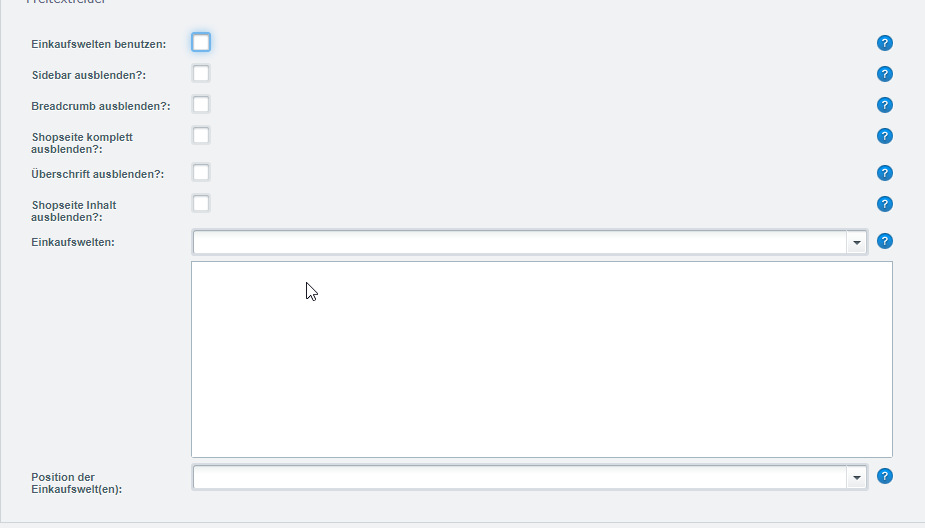
# Einkaufswelten benutzen
Sobald ihr die Checkbox Einkaufswelten benutzen anklickt und sonst nichts macht, passiert auch nichts.
Nur mit dieser Einstellung wird an der Shopseite nichts geändert. Diese Funktion muss aber aktiviert sein wenn ihr eine Einkaufswelt im
Dropdown auswählt. Ohne diese Einstellung wird keine Einkaufswelt geladen.
# Sidebar ausblenden
Diese Einstellung schaltet die Sidebar auf dieser Shopseite ab. Diese wird dann komplett ausgeblendet.
Ihr könnt diese Option unabhängig von einer Einkaufswelt nutzen.
Wichtig
Schaltet ihr die Sidebar aus, wird der Content der Seite komplett auf 100% gesetzt.
# Breadcrumb ausblenden
Damit schaltet ihr die "Brotkrumen Navigation" auf dieser Shopseite ab. Kann auch unabhängig von den Einkaufswelten genutzt werden.
# Shopseite komplett ausblenden
Mit dieser Option könnt ihr die komplette Shopseite abschalten. Damit entfällt der eigentliche Inhalt aus der Shopseite und dem Feld Inhalt
Wichtig
Benutzt ihr diese Option ohne zuvor Einkaufswelt benutzen zu aktivieren und eine Einkaufswelt im Dropdown auszuwählen, ist die Shopseite komplett leer.
# Überschrift ausblenden
Damit blendet ihr die Überschrift der Shopseite aus. Funktioniert auch ohne Einkaufswelten.
# Einkaufswelten auswählen (Dropdown)
Hier könnt ihr nun eure Einkaufswelt auswählen die Ihr auf der Shopseite anzeigen lassen wollt. Ihr könnt durch klicken auf den Namen die
Einkaufswelt einfach hinzufügen. Diese sollte danach in dem unteren Feld erscheinen:
Damit wird die ausgewählte Einkaufswelt auf der Shopseite angezeigt.
Wichtig
Die ausgewählte Einkaufswelt wird nur angezeigt wenn ihr zuvor Einkaufswelt benutzen aktiviert habt.
Ein kleiner Tipp
ℹ️ Ihr könnt im Dropdown so viele Einkaufswelten hinzufügen wie Ihr möchtet. Das ist sehr praktisch wenn man mehrere Einkaufswelten mit unterschiedlichen Einstellungen anzeigen möchte. (z.b.: vollflächig oder nicht)
# Positionen der Einkaufswelten
Bitte beachtet dass diese Einstellung nur zählt wenn Shopseite komplett ausblenden nicht aktiv ist.
Ihr könnt in dem Dropdown die Position der Einkaufswelt bestimmen. Ihr könnt somit zum Beispiel über einer Shopseite eine Einkaufswelt einblenden.
# ❓ FAQ
Muss eine Einkaufswelt aktiv sein um genutzt zu werden?
Nein Wir empfehlen euch die Einkaufswelt sogar auf inaktiv zu lassen. Dadurch wird ein fehlerhaftes Laden auf einer anderen Seite direkt ausgeschlossen!
Muss ich die Einkaufswelt einer Kategorie zuweisen?
Nein, es ist aber empfehlenswert. Je nachdem wieviel Einkaufswelten man nachher hat, verliert man leicht den überblick wenn man Sie nicht kategorisiert.
